CanvaでQRコードを作成する方法


QR コードは、リンク、ファイル、連絡先の詳細などにすばやくアクセスできる便利なツールです。Canva で QR コードを作成する方法を覚えれば、おそらく今よりもさらに頻繁に QR コードを使用することになるでしょう。
Canva エディターで QR コードを作成する方法
デザインを作成し、詳細を記載した QR コードを追加するだけで準備完了です。Canva をまだ使用していない場合は、今すぐ使い始めるのがよいでしょう。グラフィックの作成、ビデオの編集、GIF の作成など、さまざまなことができます。
Canva で QR コードを作成する方法を理解するには、わずか数分しかかからず、コンピューターまたはモバイル デバイスで実行できます。
まず、Canva アカウントにログインしてください。アカウントをお持ちでない場合は、無料で作成してデザインを保存できます。
コンピューターでQRコードを作成する
コンピューターでは、エディター ウィンドウの左側にある[すべてのアプリ]を選択します。Canva のメイン ダッシュボードからアクセスすることもできます。私の例では Instagram の投稿を作成していますが、これは作成するあらゆるタイプのデザインに有効です。
Canva アプリのリストからQR コードを選択します。リストのかなり下の方にあるので、検索ボックスで「QR コード」を検索することをお勧めします。プロンプトが表示されたら、 [開く]を選択します。
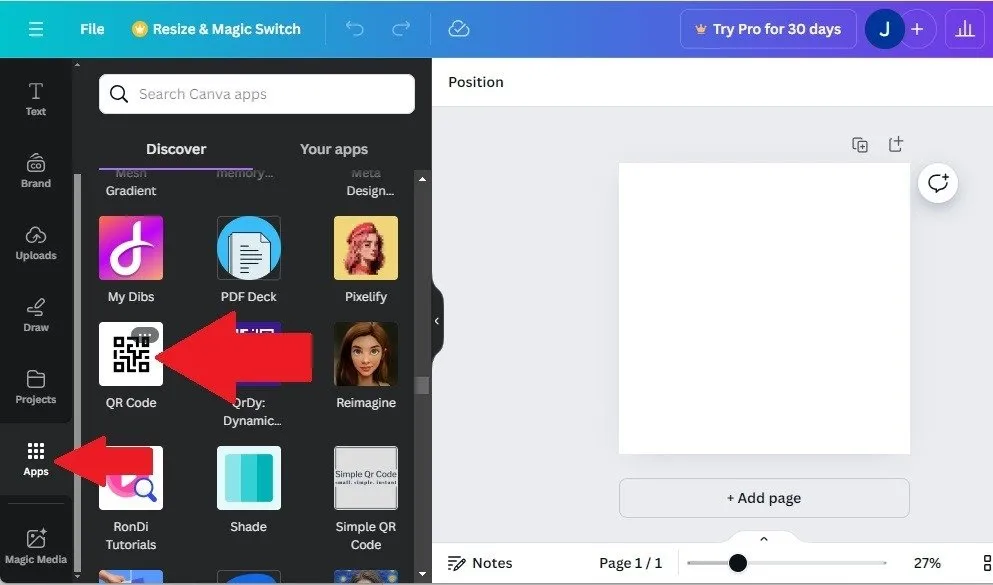
希望する URL を入力します。次に、[カスタマイズ]を展開して、背景色/前景色と余白を選択します。完了したら、[コードの生成] を押します。
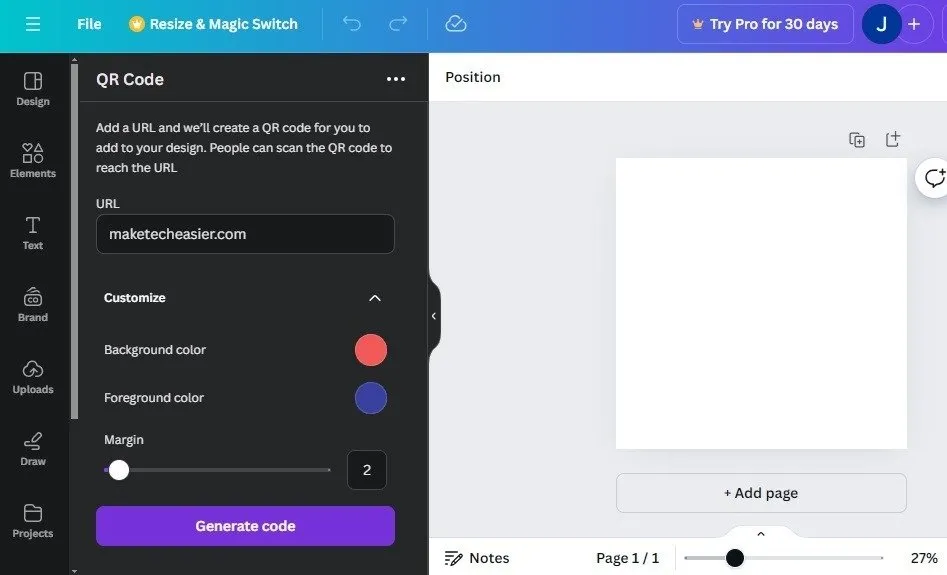
Canva で QR コードの位置とサイズを調整し、デザインとニーズに最適なものにします。その後、最終的なデザインを保存、ダウンロード、印刷します。
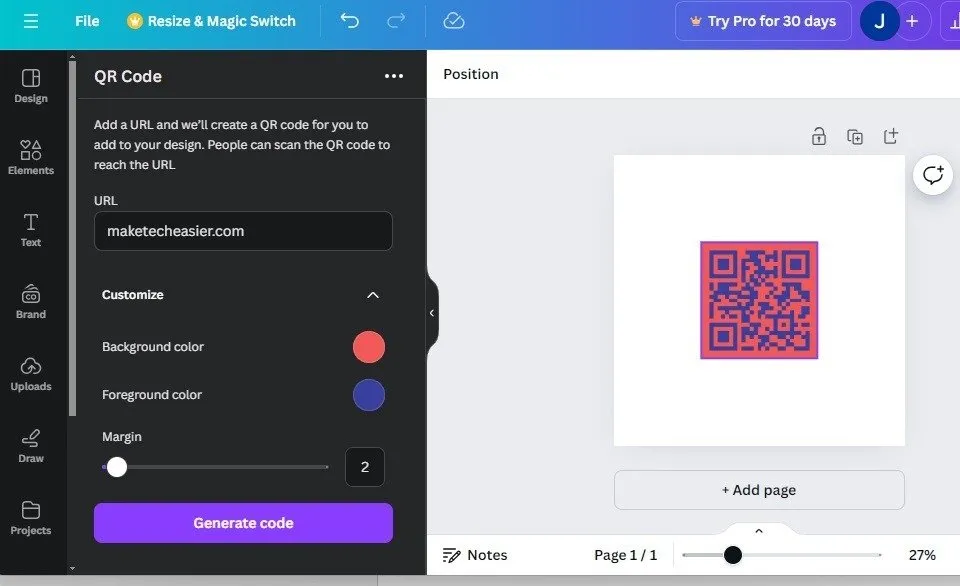
ちなみに、Windows PC で QR コードをスキャンするのに携帯電話は必要ありません。代わりに、次の 4 つのオプションを使用して Windows で QR コードをスキャンします。
モバイルでQRコードを作成する
Canva アプリをダウンロードし、アカウントにログインします。希望のデザインを開始します。下部のツールバーから [アプリ] を選択し、[QR コード] を検索します。[QR コード] をタップし、[開く] を選択します。アプリを実行するには、許可を与える必要がある場合があります。
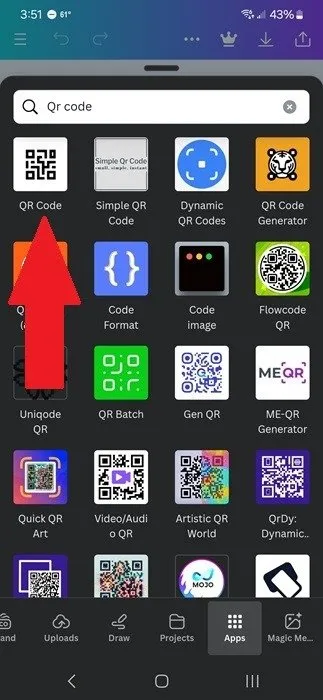
宛先 URL を入力し、[カスタマイズ]を展開して背景色、前景色、余白を選択します。[コードの生成]をタップして、現在のデザインに QR コードを追加します。
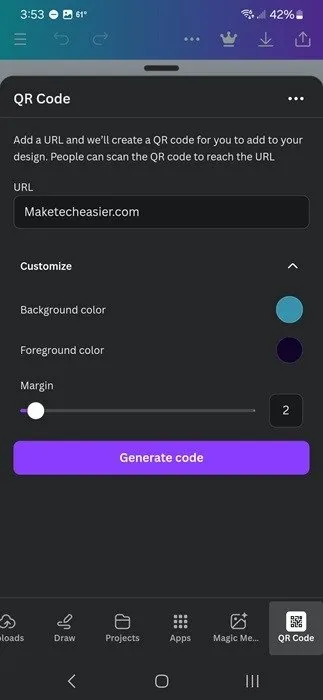
デザインに合わせて、必要に応じて QR コードのサイズと位置を変更します。
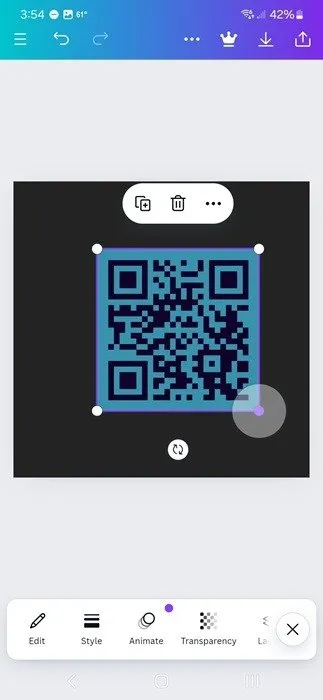
CanvaでダイナミックQRコードを作成する方法
Canva でダイナミック QR コードを作成するには、 Hovercodeでアカウントを登録する必要があります。これは完全に無料です。アカウントを作成したら、Canva にリンクして、デザインにダイナミック QR コードを追加および更新します。このプロセスは、Canva のデスクトップ バージョンとモバイル バージョンの両方で機能します。
Canva ホームページまたは Canva エディターから、左側のサイドバー (またはモバイル アプリの下部) で[アプリ]を選択します。スクロールするか、ダイナミック QR コードを検索します。検索する方がはるかに速いと思います。結果を選択し、[開く]を選択します。
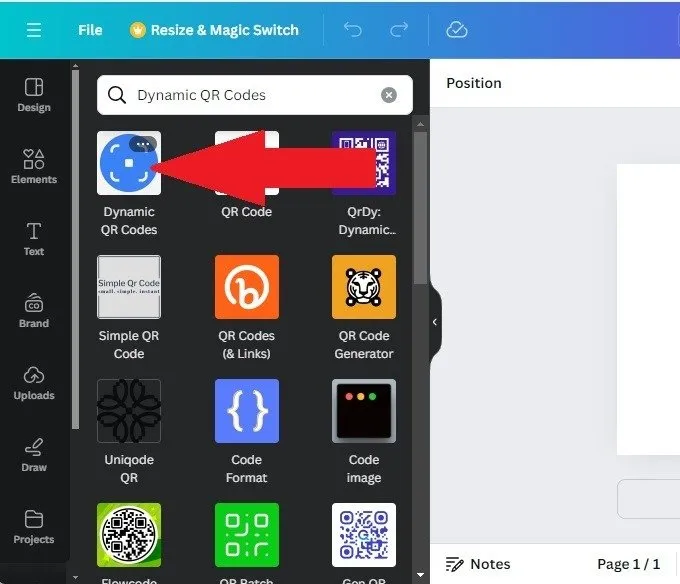
テンプレートを選択し、リンク、ロゴ、色でカスタマイズします。必要なのはリンクだけです。完了したら、ダイナミックオプションをオンにします (これが最後のカスタマイズ オプションです)。それ以外の場合は、通常の QR コードになります。
次に、Hovercode アカウントを作成するか、サインインして 2 つをリンクします。最後に、[デザインに追加]を選択します。エディター ウィンドウではなくホームページからこれを実行する場合は、新しいデザインまたは既存のデザインに追加するよう求められます。
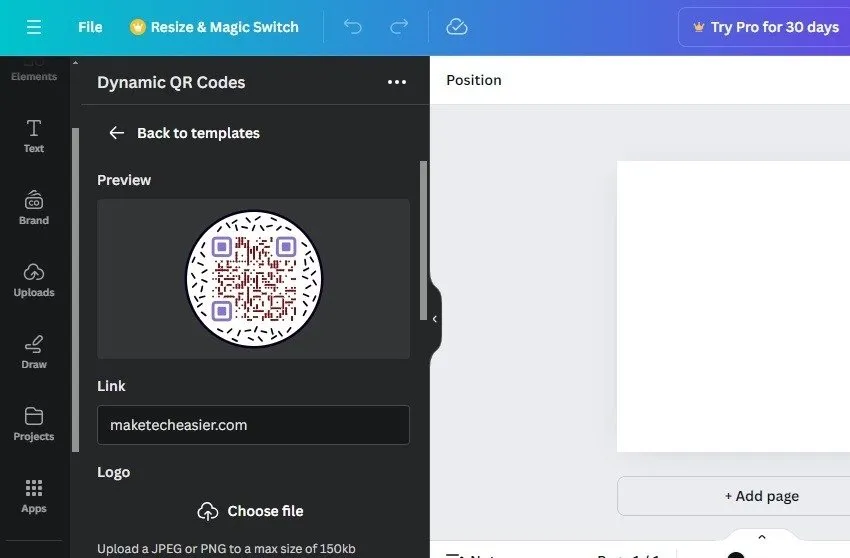
その後、通常どおりにデザインを完成させます。いつでも Hovercode アカウントにログインして、リンクを更新したり、分析を確認したりできます。更新するために QR コードやデザインをやり直す必要がないので便利です。
現在、Canva アプリ ストアで作成後に QR コードを更新できる唯一のアプリは、ダイナミック QR コード アプリです。ストアの他の QR コード アプリを使用する場合は、リンクを更新するたびにまったく新しい QR コードを作成する必要があります。
Canva で QR コードを作成する方法を学ぶと、デザインをさらに便利にすることができます。また、Canva がソーシャル メディア デザインに適していない場合は、他のソーシャル メディア グラフィック サイトを試してみてください。完全なデザインは必要なく、シンプルな QR コードだけが必要な場合は、これらの QR コード ジェネレーター アプリを試してみてください。Outlook ユーザーの場合は、通常のログインをスキップして、QR コードだけで Outlook にログインする方法を学んでください。
画像クレジット: Pexels、すべてのスクリーンショットはCrystal Crowderによる



コメントを残す